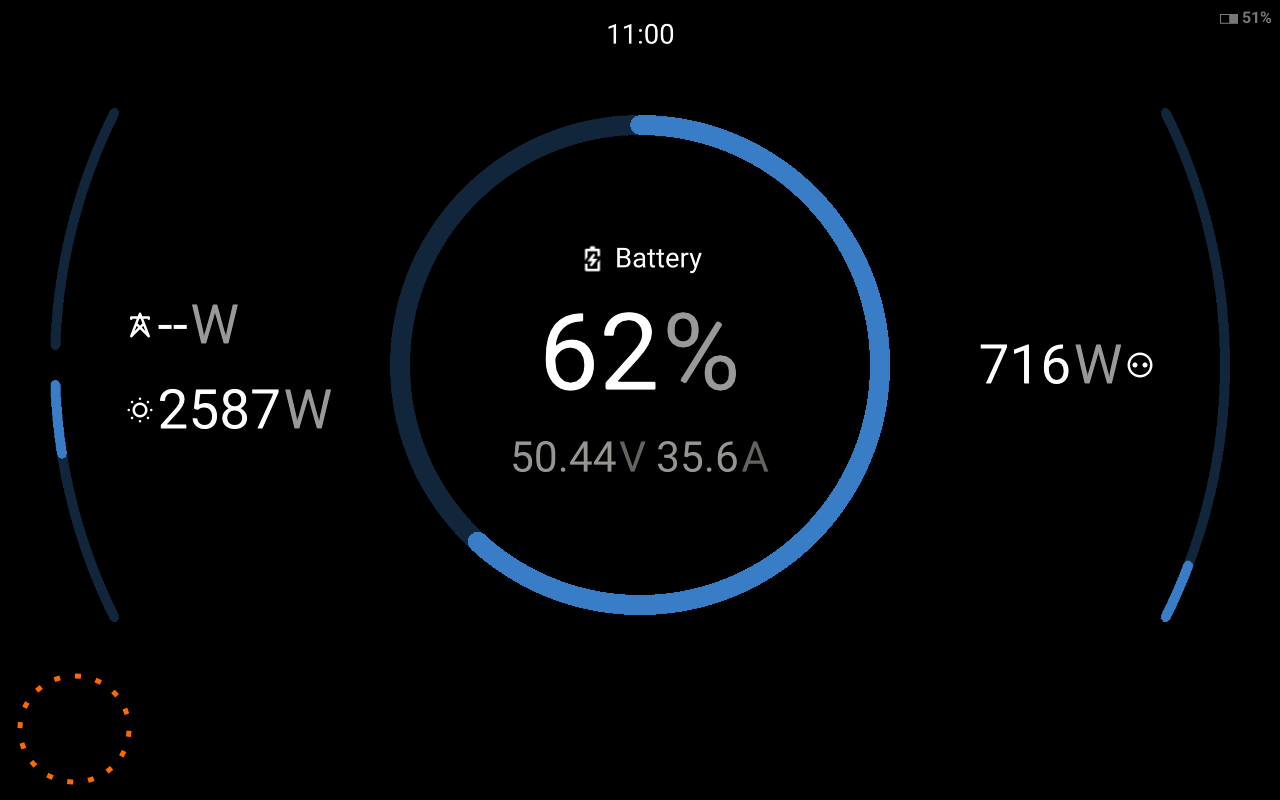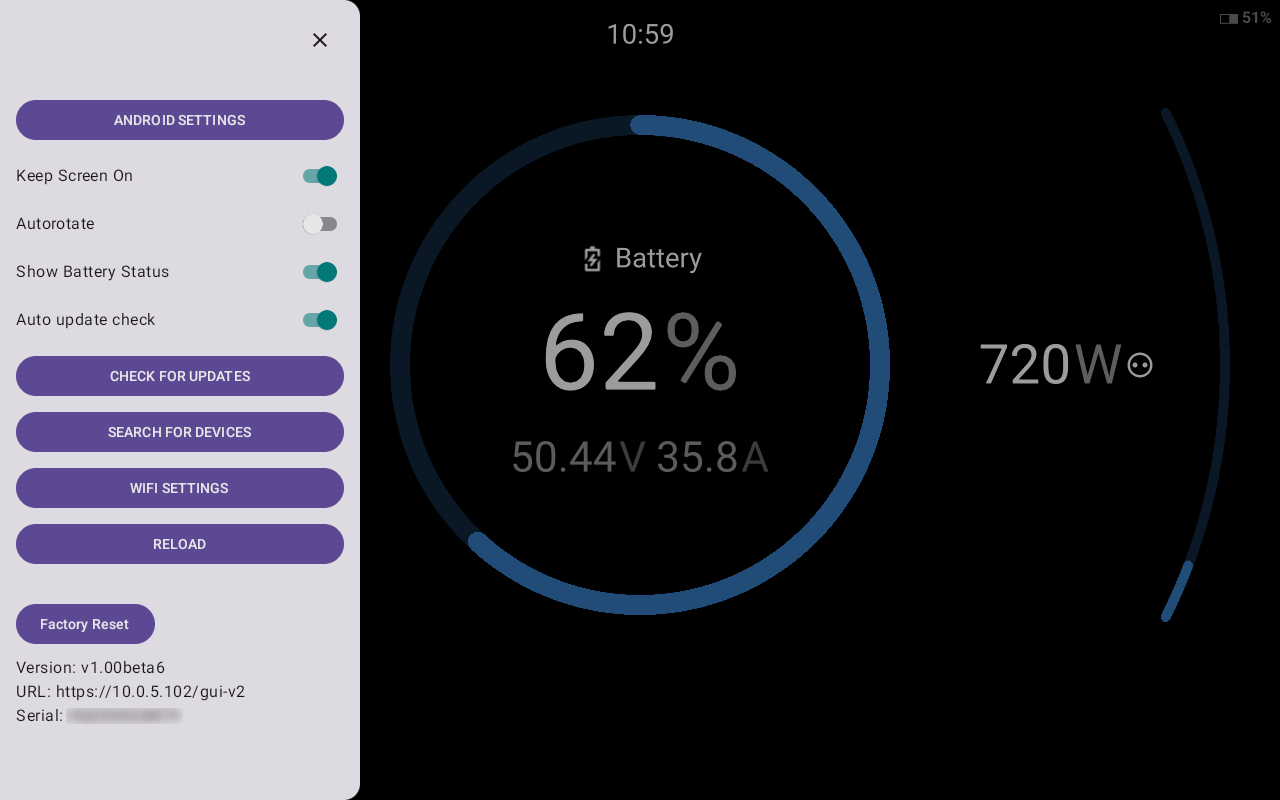4. Servicemenu
Het servicemenu biedt toegang tot extra instellingen, waarvan er veel eerder zijn ingesteld tijdens de eerste instellingen.
Daarnaast is er toegang tot bepaalde oorspronkelijke Android-systeeminstellingen.
|
|
Het servicemenu verschijnt aan de linkerkant en biedt meerdere instellingen:
|
|